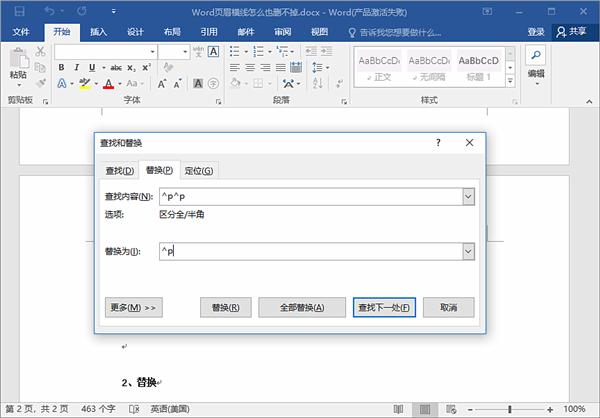我们在用Word编辑文字的时候经常会发现,页眉的地方总是会莫名其妙就出现一条横线,怎么删都删不掉,简直苦恼!有没有什么办法能够让这条烦人的横线消失呢?当然有啦!而且办法还不止一个呢!想知道如何删除吗?小编这就来告诉你!
一、页眉横线的删除
1、快捷键删除
你知道最快的方法是什么吗?当然是快捷键删除啦!在Word里有一组神奇的快捷键——【Shift+Ctrl+N】,只要将鼠标光标移到横线处,按下它,一秒删除!
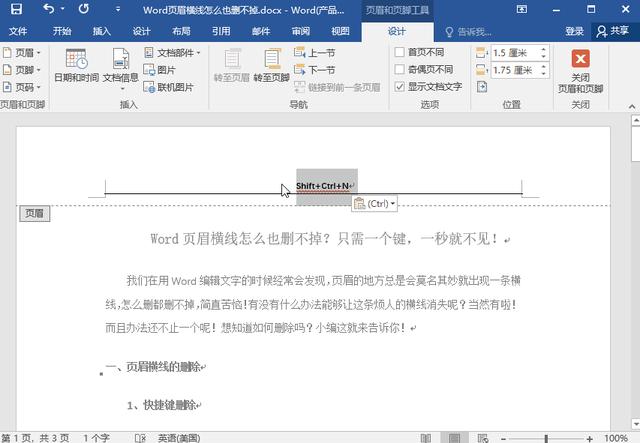
2、格式清除
除了快捷键删除之外,我们还可以利用格式清除的方式来去掉页眉横线,我们可以选中横线上的内容,然后点击【清除格式】按钮即可,不过这个方法会将我们原本在页眉处的文字格式也一起清除掉,所以要注意哦~
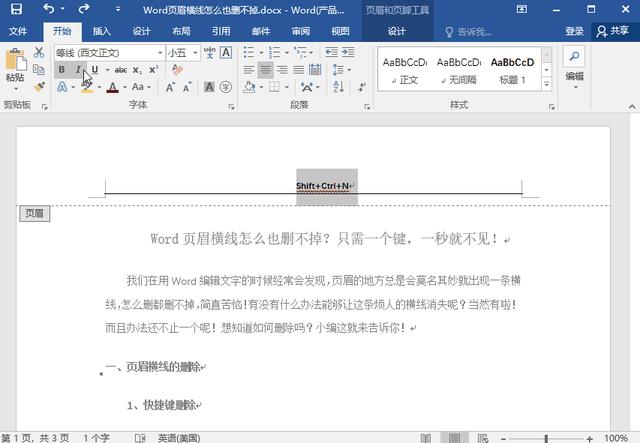
3、正文样式删除法
还有一种办法也很简单,就是点击【开始】——【样式】——【正文】,将页眉处的格式变为正文样式,也可以将横线清除哦~
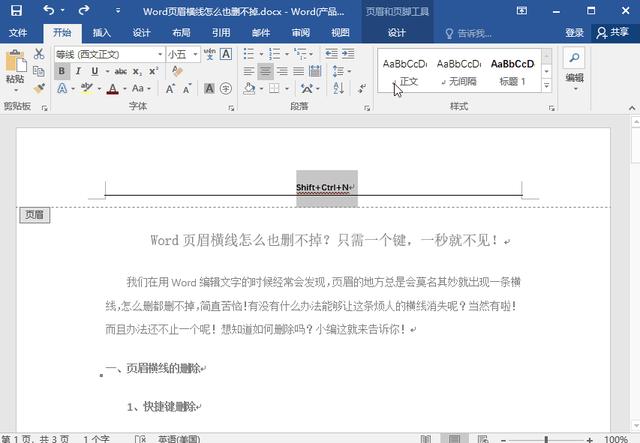
二、空行的删除
1、查找
除了页眉横线,Word里还有一个困扰99%职场人士的问题,那就是空行的删除!你知道怎么批量删除Word里的空行吗?
很简单,首先,我们按【Ctrl+H】,打开查找和替换窗口~
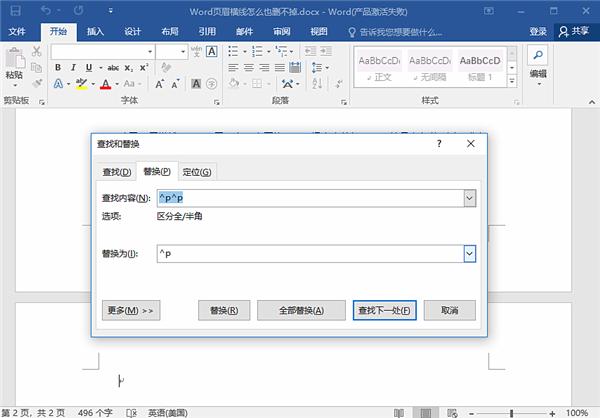
2、替换
在【查找内容】中输入“^p^p”,在【替换为】中输入“^p”,最后点击“全部替换”即可,这样文档里的空行就全都不见啦!